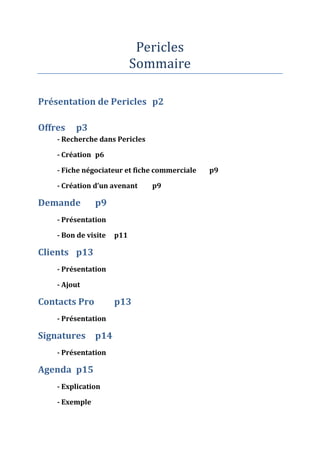
Pericles
- 1. Pericles Sommaire Présentation de Pericles p2 Offres p3 - Recherche dans Pericles - Création p6 - Fiche négociateur et fiche commerciale p9 - Création d’un avenant p9 Demande p9 - Présentation - Bon de visite p11 Clients p13 - Présentation - Ajout Contacts Pro p13 - Présentation Signatures p14 - Présentation Agenda p15 - Explication - Exemple
- 2. Périclès 1 Sélection du site : 1)Cliquer dans sélection du site de manière à sélectionner les biens d’une agence : Roissy en Brie, Pontault Combault, Tournan en Brie ou Ozoir la Ferrière. - Cliquer ensuite dans OFFRES (1)pour avoir accès à tous les mandats de l’agence et pour pouvoir en ajouter. - Cliquer dans DEMANDES (2)pour avoir accès à toutes les demandes acquéreurs et pour pouvoir en ajouter. - Cliquer dans CLIENTS (3) pour avoir accès aux fiches clients et pour ajouter de nouveaux clients. - Cliquer dans CONTACT PRO (4) pour avoir un accès rapide aux coordonnés des Contacts professionnels de l’agence tel que les notaires, certaines agences…etc. - Cliquer dans SIGNATURES (5) de manière à afficher la liste des passages notaire au sein de l’agence.
- 3. Onglet (1) : OFFRES Cliquer sur Afficherpour afficher l’ensemble des mandats détenues sur le secteur sélectionné : dans Sélection du site de la Page d’accueil de Pericles. De plus on observe 6 colonnes verticales : Fichier, Type, Type2,Etat,Pces et Critères de recherche : Colonne Fichier :Le logiciel vous met de base sur l’intitulé site, c’est-à-dire que lorsque vous allez cliquer sur Afficher, il n’apparaitra que les biens du site que vous aviez sélectionné sur la page d’accueil :
- 4. Ici nous obtenons 34 biens sur le site de Roissy en Brie, Pericles affiche bien tous les mandats de Roissy en Brie. Ensuite si nous appuyons sur Société,Pericles affichera tous les biens de toutes les agences (Pontault, Roissy, Tournan, Ozoir). Nous obtenons maintenant en ayant cliqué sur Sociétépuis sur Afficher : 139 biens Ensuite nous avons Groupement : cette sélection permet d’afficher tous nos biens + mes biens des agences Laforêt faisant parties du groupement.
- 5. Nous avons la sélection Utilisateur : permet d’avoir accès à ces mandats, pour cela il faut entrer dans Pericles avec ces identifiants et ensuite cliquer sur utilisateur pour afficher ces mandats perso. Les mandats de l’utilisateur connecté à Pericles : Ici 2 mandats Colonne Type : 3 choix se présentent à vous : Vente, Location, Neuf : correspondant respectivement aux biens à vendre aux biens mis en location et aux biens neuf principalement dans le cadre de nouvelle résidence par exemple. Colonne Type2 :La deuxième colonne Type permet de sélectionner le type de bien : Terrain, appartement, maison…etc. et la possibilité de cocher plusieurs choix. Colonne Etat :Dis = Disponible, Off = offre sur le bien, COM = compromis signé, SUS = suspendu (bien plus à vendre), EST = estimation en cours dans l’attente de la signature d’un mandat. Par défaut Périclès vous place sur DIS pour vous afficher tous les biens disponible à la vente. Colonne Pces :Choisissez le nombre de pièce qui composera votre bien, possibilité de cocher plusieurs cases ou de ne pas en cocher du tout si le nombre de pièce n’est pas défini. Colonne Critères de Recherche :Dans les Critères de Recherchevous allez affiner votre requête en fonction du Budget de l’acquéreur, préciser la ville si le secteur est étendu sur plusieurs ville via un code postale, et recherche un bien spécifique en rentrant le nom du client ou le numéro de mandat de plus il est possible de rajouter le numéro de site pour une recherche sur les biens d’une autre agence.
- 6. Cliquer sur Afficher et les biens correspondant à vos critères de recherche s’afficherons. ------------------------------------------------------------------------------------------------------------------------------------- Créer une nouvelle offre : Pour créer une nouvelle offre : Cliquer sur Nouveau une fois être entré dans l’onglet OFFRES
- 7. Choisir le type de bien concerné puis sélectionner, Vous arriverez dans a fenêtre ci-dessous : A remplir Important Automatique Remplissez toutes les informations : Reste au vendeur se calcule tout seul, préciser le type de mandat et le maximum d’informations. Jongler avec les différents onglets pour remplir toutes les informations nécessaires.
- 8. De plus il y a une étape très importante à ne pas oublier, cliquer dans Publicité : Une fois dans l’onglet allez en bas à droite dans Sélecteurs puis vérifier la case Internet soit bien cochée puis cliquez sur la petite éclaire à droite de la case Internet puis cocher : Seloger et Logic- immo :
- 9. De cette manière votre bien sera présent sur les deux sites cochés. Imprimer la Fiche Négociateuret Imprimer la Fiche Commerciale : Rentrer dans offre puis double cliqué sur le bien sur lequel la visite va être effectuée : Puis cliquer dans Document : La fenêtre ci-dessus s’affiche cliquer sur fiche commercial (pour les clients) puis cliquer sur le petit dossier (devant le flèche), rentrer dans le serveur « P : » et vous pouvez maintenant sélectionner la fiche que vous souhaité en fonction du type de bien. De la même manière sélectionnez Fiche négociateur (le négociateur, vous) puis sur le petit dossier, allez sur serveur « P : » et sélectionnez la fiche souhaitée.( Explication du serveur P : dans la photos suivante dans « Créer un Avenant ») Créer un Avenant : Modification du Montant d’un mandat : enregistrer le numéro de l’Avenant dans le Cahier des Mandat. Entrer dans Offrepuis sélectionner le bien par un double clic. Maintenant clic dans Courrieret cliquez sur le petit dossier, sélectionnez le serveur « P : » (poste de travail ou ordinateur puis serveur P :) et sélectionnez la fiche : « Envoie avenant au mandat pour baisse de prix » sélectionnez la, maintenant cliquez sur visualisation pour modifier la fiche.
- 10. Sélectionner Serveur P : Onglet (2) : DEMANDES : Dans le cadre de passage agence d’un nouvelle acquéreur vous pouvez rentrer sa demande dans l’onglet DEMANDEde manière à ce que toutes les agence puisses y avoir accès de plus cela permet
- 11. de garder une trace de la recherche du client et de pouvoir faire le lien avec les nouveaux biens qui rentrent dans Pericles. De la même manière il reste possible de choisir le site, c’est-à-dire la zone : 01 = Pontault Combault, 02 = Roissy en Brie, 05 = Tournan en Brie, 06 = Ozoir la Ferrière. 4 Onglets : Fichier, Type Demande, Etat, Critères Obligatoires (1 mini). Le premier onglet Fichier : Utilisateur : pour afficher les Demandes que vous avez rentrez de manière personnelle dans le cadre de vos Clients.Les informations seront accessiblesaux autres membres des agences de manière à faire le lien avec leur mandat. Site : qui permet toujours de sélectionner la zone de recherche Pontault, Ozoir… 01, 02, 05, 06. Archives :pour afficher les anciennes demandes. Imprimer un bon de visite : à faire signer avant chaque visite par les clients Allez dans demande (cf page d’accueil de pericles : bouton numéro 2) : sélectionner le client via un double clic et sélectionner les critères de manière à retrouver votre contact. Critères
- 12. Après avoir remplie le champ critère une liste de clients s’affiche, double clic sur le client puis cliquer sur Rapprochement : Maintenant la fenêtre ci-dessus s’affiche, vous devez maintenant sélectionner le bien que va visiter le client que vous avez sélectionné à l’étape précédente. Double clic sur le bien puis maintenant cliquez sur Visite, vous obtenez : Il ne vous reste plus qu’à cliquer sur enregistrer puis la fenêtre « Bon de visite » ne sera plus grisée il ne vous reste plus qu’à cliquer dessus et à l’imprimer.
- 13. Onglet (3) Clients : De la même manière que dans les autres onglets vous avez la possibilité de renseigner les mêmes champs tel que Fichier, Profil Client et Critères. Vous avez ici l’obligation de rentrer soit le nom soit le numéro d’Asp. L’utilité ici va être de pouvoir ajouter ou modifier des informations sur un de vos contacts de manière à pouvoir tenir à jour votre base de client et pour avoir les bonnes informations tel que les numéros de téléphone, adresse, mail…etc. Ainsi lorsque vous cliquez dans Modification vous avez accès à la fiche du client dans laquelle vous pouvez alors mettre à jour les informations. Onglet (4) : Contacts Pro
- 14. Afficher tous les notaires, banques, syndic référencés dans les agences et obtenez rapidement leurs coordonnés il y a une liste par site ou en cliquant sur Sociétépour toutes les agences confondues, les contacts s’affiches dans l’ordre décroissant d’ancienneté. Onglet (5) Signatures Vous allez pouvoir afficher tous les biens vendus au sein des agences vous pourrez alors avoir une idée du prix des biens vendus par secteur en fonction de leur critères. Cette page est intéressante pour vos estimations de manière à pouvoir faire des rapprochements entre le bien que vous allez estimer et un bien relativement similaire déjà vendu. Cela peut permettre d’appuyer votre estimation lorsque vous la présenterez aux vendeurs.
- 15. Accès à l’Agenda : Cliquez sur Utilisateur en haut à gauche de votre écran : Vous obtenez la fenêtre ci-dessus : Vous avez alors accès à votre emploi du temps pour la journée, la semaine ou le mois.
- 16. 2 1 En « 1 » vous avez accès à votre emploi du temps par jour/semaine/mois. En « 2 » vous allez pouvoir ajouter des actions sur votre emploi du temps. Pour cela vous pouvez opter pour deux solutions : - Sélectionnez sur votre emploi du temps la zone concernée par un rendez-vous ou une action à réaliser en sélectionnant la zone avec la souris. (Zone bleue ci-dessous). Ici on a sélectionné la zone correspondant au vendredi de 10h à 12h. On Clique maintenant sur le bouton Nouveau à droite de la page :
- 17. La fenêtre ci-dessus apparaît vous pouvez maintenant si vous le souhaité modifier les horaires et vous pouvez définir le rendez-vous en cochant les différents types de rendez-vous possible (un code couleur est mis en place pour repérer plus facilement le type de rendez-vous par la suite en consultant l’agenda). Il ne vous reste plus qu’à cliquer sur la coche verte pour valider l’action qui sera ensuite visible sur votre agenda. De plus pour gagner du temps, affichez la fiche de votre client dans la fenêtre de votre rendez-vous :
- 18. Nom de votre client Vous pourrez ainsi avoir accès aux informations de votre client directement dans votre agenda, cela permet de ne pas réécrire dans Note toutes les informations relatives aux clients.